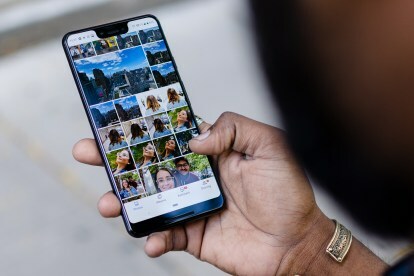
Ne morate posjedovati Google Pixel pametni telefon kako biste iskoristili 16 GB prostora za pohranu u oblaku za fotografije i videozapise koje nudi Google Photos. Dostupan svim korisnicima iOS-a i Androida, Google Photos izvrstan je izbor za sigurnosno kopiranje i čuvanje vaših dragih uspomena.
Sadržaj
- Instalirajte aplikaciju Google fotografije
- Pristupite mobilnim postavkama za Sigurnosno kopiranje i sinkronizaciju
- Inačice za stolna računala su integrirane
- Poanta
Google fotografije vam omogućuju besplatno pohranjivanje vaših vizualnih datoteka. Želite li se uključiti u akciju? Evo našeg vodiča za početak rada s Google fotografijama.
Preporučeni videozapisi
Instalirajte aplikaciju Google fotografije
Za korištenje Google fotografija na vašem iPhoneu ili Androidpametni telefon, prvo morate preuzeti mobilnu aplikaciju s Trgovina aplikacijama ili Trgovina Google Play.

Također preuzmite Googleove Aplikacija za sigurnosno kopiranje i sinkronizaciju za vaše Mac ili Windows računalo kako biste programirali aplikaciju za automatsku sinkronizaciju slika i drugih datoteka s vašeg računala u online aplikaciju Fotografije. Nakon pokretanja, aplikacija se nalazi u gornjoj traci izbornika na radnoj površini i vi njome upravljate putem
Postavke.Pristupite mobilnim postavkama za Sigurnosno kopiranje i sinkronizaciju



Pokrenite Google fotografije na svom iOS ili Android telefonu i odaberite postavke iz gornjeg izbornika, a zatim odaberite Sigurnosno kopiranje i sinkronizacija. Ova kritična postavka zapravo je tri za jednog. Najprije omogućite automatsko sigurnosno kopiranje, a zatim postavite veličinu prijenosa. Visoka kvaliteta besplatno pohranjuje neograničen broj slika i videozapisa do 16 megapiksela, a to je prava postavka za većinu ljudi. Sve veće od 16 megapiksela bit će komprimirano u oblaku, ali ne i na radnoj površini ili uređaju. Ako želite pohraniti originalne slike pune razlučivosti, to će se računati u vašu besplatnu Google kvotu od 15 GB, a morat ćete platiti dodatnu pohranu iznad toga. Dok neki od novih potrošača ističu i pucaju ili fotoaparati bez ogledala snimati u razlučivosti većoj od 16 megapiksela, ta je veličina dosta velika za većinu neprofesionalnih namjena, uključujući ispis.
Odaberite rezervnu rutu



Možete odabrati prijenos imovine putem podatkovnog plana ili samo putem Wi-Fi mreže. Ako imate neograničen mobilni plan, ne morate brinuti. Ali ako imate ograničenje podataka, onemogućite postavke ćelije tako da se prijenosi odvijaju samo putem Wi-Fi mreže. Da biste omogućili sigurnosno kopiranje, morate dodirnuti i pokrenuti mobilnu aplikaciju. Čim to učinite, aplikacija se počinje sinkronizirati s vašom Galerijom ili Camera Rollom za prijenos svih slika koje ste snimili (i snimke zaslona) od zadnjeg pokretanja aplikacije. Aplikacija se automatski pokreće u oknu Fotografije i vidjet ćete bilješku na vrhu zaslona koja vas obavještava kada je vaša sinkronizacija dovršena. Zatim možete tražiti slike prema predmetu ili sadržaju. Aplikacija vam prikazuje rezultate, koji mogu biti albumi ili pojedinačne slike, s informacijama dobivenim iz geolokacije vaše aplikacije.
Fotografije: Pregledajte, pretražujte i uređujte fotografije



Kada se vaše fotografije i videozapisi sinkroniziraju, dobit ćete četiri glavna okna za navigaciju kroz svoju kolekciju: Fotografije, Albumi, Pomoćnik i Dijeljenje. U oknu Fotografije slike i videozapisi raspoređeni su po datumu. Upotrijebite pokrete skupljanja i zumiranja da biste vidjeli slike po datumu ili pregledali slike u sličicama, malim, srednjim i velikim veličinama, tako da jedna fotografija zauzima cijeli zaslon. U načinu rada preko cijelog zaslona možete urediti svoju fotografiju primjenom ugrađenih filtara, podešavanjem nijanse i svjetline te obrezivanjem radi promjene omjera ili transformacije.
Albumi: Organizacija slika




Ikona albuma na dnu mobilne aplikacije otkriva ljude, mjesta, stvari, videozapise, kolaže, animacije i Pregledi videozapisa, raščlanjivanje sadržaja vaših slika kako biste lakše pretraživali i pronašli snimke koje tražite za.

Modul Ljudi (kojemu također možete dodati kućne ljubimce) koristi tehnologiju prepoznavanja lica za grupiranje ljudi zajedno i pokušaj spajanja različitih fotografija s različitim licima. Tehničar je obavio impresivan posao prepoznavanja lica snimljenih u razmaku desetljećima. Modul Mjesta grupira slike prema GPS-u s omogućenom lokacijom. Stvari se oslanjaju na prepoznavanje objekata za postavljanje objekata u kategorije od nebodera preko pataka do mačaka i crkava do svega što ste snimili. Grupa videozapisa spaja sve vaše videozapise i omogućuje vam reprodukciju, preuzimanje, dijeljenje, dodavanje u album, ponavljanje, arhiviranje ili bacanje videozapisa u smeće. Desktop sučelje slično je mobilnom.

Asistent — kojeg je puno lakše vidjeti na radnoj površini nego na telefonu — daje vam razne automatizirane pogodnosti koje možete prihvatiti ili odbijanja, od skupljanja slika ili videozapisa u kolaž, dodavanja stila filtra, stvaranja animacije iz niza fotografija ili izrade filma od vaših fotografije. Neke ideje imaju smisla, druge su manje inteligentne, ali ne morate prihvatiti nijednu Googleovu pametnu ideju ako to ne želite. Uz automatske kreacije Asistenta, možete izraditi originalne albume, knjige fotografija i kolaže. Dijeljenje vam daje opcije za dijeljenje vaše kreacije s određenim osobama ili na društvenim medijima.
Inačice za stolna računala su integrirane
Ako ste postavili Google račun na svom računalu, samo trebate odabrati svoju Google oznaku za pristup svim Googleovim uslugama, uključujući Fotografije. Kako se vaš telefon sinkronizira sa web mjestom, odmah ćete vidjeti sve svoje prenesene fotografije bez obzira na to koje računalo koristite. Postavljanje je putem Google web stranice, tako da je sučelje za Mac i Windows gotovo identično. Ono što vidite na monitoru vašeg računala više-manje je replicirano sadržajem na vašem pametnom telefonu.

Poanta
Google fotografije izvrstan su, besplatan način za izradu sigurnosnih kopija vaših slika u oblaku i dobivanje nekoliko fotografskih povlastica i pogodnosti po povoljnoj cijeni. I mobilne i stolne aplikacije jednostavne su za korištenje s prepoznatljivim sučeljima koja obuhvaćaju obje platforme. Iako nemate dugo vremena na alatima za uređivanje, ima ih taman toliko da svoju fotografiju ili videozapis dočarate prije nego što ga podijelite sa svijetom.
Preporuke urednika
- Kako brzo napuniti svoj iPhone
- Kako testiramo tablete
- 16 najboljih aplikacija za slanje poruka za Android i iOS u 2023
- Hoće li moj iPhone dobiti iOS 17? Ovdje su svi podržani modeli
- Evo kako iPadOS 17 podiže vaš iPad na višu razinu




